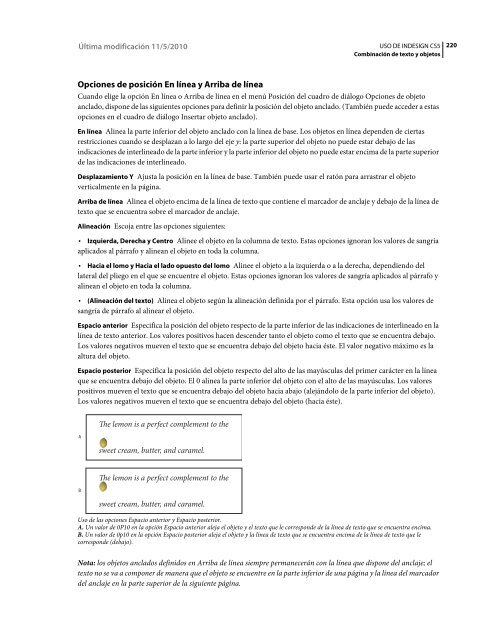Descargar Adobe Indesign CS5 2 - Mundo Manuales
Descargar Adobe Indesign CS5 2 - Mundo Manuales
Descargar Adobe Indesign CS5 2 - Mundo Manuales
Create successful ePaper yourself
Turn your PDF publications into a flip-book with our unique Google optimized e-Paper software.
Última modificación 11/5/2010<br />
USO DE INDESIGN <strong>CS5</strong><br />
Combinación de texto y objetos<br />
220<br />
Opciones de posición En línea y Arriba de línea<br />
Cuando elige la opción En línea o Arriba de línea en el menú Posición del cuadro de diálogo Opciones de objeto<br />
anclado, dispone de las siguientes opciones para definir la posición del objeto anclado. (También puede acceder a estas<br />
opciones en el cuadro de diálogo Insertar objeto anclado).<br />
En línea Alinea la parte inferior del objeto anclado con la línea de base. Los objetos en línea dependen de ciertas<br />
restricciones cuando se desplazan a lo largo del eje y: la parte superior del objeto no puede estar debajo de las<br />
indicaciones de interlineado de la parte inferior y la parte inferior del objeto no puede estar encima de la parte superior<br />
de las indicaciones de interlineado.<br />
Desplazamiento Y Ajusta la posición en la línea de base. También puede usar el ratón para arrastrar el objeto<br />
verticalmente en la página.<br />
Arriba de línea Alinea el objeto encima de la línea de texto que contiene el marcador de anclaje y debajo de la línea de<br />
texto que se encuentra sobre el marcador de anclaje.<br />
Alineación Escoja entre las opciones siguientes:<br />
• Izquierda, Derecha y Centro Alinee el objeto en la columna de texto. Estas opciones ignoran los valores de sangría<br />
aplicados al párrafo y alinean el objeto en toda la columna.<br />
• Hacia el lomo y Hacia el lado opuesto del lomo Alinee el objeto a la izquierda o a la derecha, dependiendo del<br />
lateral del pliego en el que se encuentre el objeto. Estas opciones ignoran los valores de sangría aplicados al párrafo y<br />
alinean el objeto en toda la columna.<br />
• (Alineación del texto) Alinea el objeto según la alineación definida por el párrafo. Esta opción usa los valores de<br />
sangría de párrafo al alinear el objeto.<br />
Espacio anterior Especifica la posición del objeto respecto de la parte inferior de las indicaciones de interlineado en la<br />
línea de texto anterior. Los valores positivos hacen descender tanto el objeto como el texto que se encuentra debajo.<br />
Los valores negativos mueven el texto que se encuentra debajo del objeto hacia éste. El valor negativo máximo es la<br />
altura del objeto.<br />
Espacio posterior Especifica la posición del objeto respecto del alto de las mayúsculas del primer carácter en la línea<br />
que se encuentra debajo del objeto. El 0 alinea la parte inferior del objeto con el alto de las mayúsculas. Los valores<br />
positivos mueven el texto que se encuentra debajo del objeto hacia abajo (alejándolo de la parte inferior del objeto).<br />
Los valores negativos mueven el texto que se encuentra debajo del objeto (hacia éste).<br />
A<br />
B<br />
Uso de las opciones Espacio anterior y Espacio posterior.<br />
A. Un valor de 0P10 en la opción Espacio anterior aleja el objeto y el texto que le corresponde de la línea de texto que se encuentra encima.<br />
B. Un valor de 0p10 en la opción Espacio posterior aleja el objeto y la línea de texto que se encuentra encima de la línea de texto que le<br />
corresponde (debajo).<br />
Nota: los objetos anclados definidos en Arriba de línea siempre permanecerán con la línea que dispone del anclaje; el<br />
texto no se va a componer de manera que el objeto se encuentre en la parte inferior de una página y la línea del marcador<br />
del anclaje en la parte superior de la siguiente página.